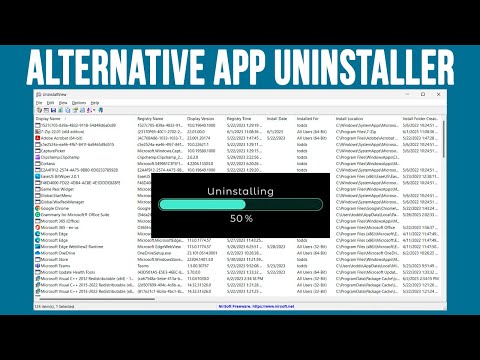Jums nereikia turėti 3-osios partijos skirsnio tvarkyklės programinės įrangos, kad būtų pasiekiamos dydžio pertvaros Windows 10, Windows 8/7 ir Windows Vista. Operacinė sistema yra labai naudinga Disk Management Tool kuri leidžia keisti dydį pertvaros ir dar daugiau. Šiame pranešime mes pamatysime, kaip pakeisti "Windows" skirsnį, naudodami integruotą Disk Management Tool.
Jei norite naudoti Disk Management Tool, tiesiog atlikite šiuos veiksmus. Spustelėkite Pradėti> Dešiniuoju pelės mygtuku spustelėkite Kompiuteris> Pasirinkti tvarkymą.

Tu Nepavyksta sujungti pertvarų Windows su šiuo įrankiu. Jei jūsų 2-asis skaidinys yra tuščias, galite ištrinti 2-ąjį skaidinį ir išplėsti 1-ą skirsnį, kad galėtumėte naudoti išlaisvintą vietą. Taip pat atminkite, kad galite išplėsti tik į dešinę; jei norėtumėte išplėsti skirsnį į kairę, gali prireikti naudoti trečiosios šalies įrankį. Daugiau apie tai galite sužinoti daugiau Disk Management Tool.
Kartais viena ar daugiau parinkčių gali būti pilkos spalvos ir todėl negalima. Jei taip atsitiks, tai gali reikšti, kad toks žingsnis gali būti fiziškai neįmanomas.
Pakeiskite skirsnį, net jei disko valdymas nepavyksta
Gali atsitikti, kad įrankis Disk Management gali sėkmingai atlikti operaciją. Vis dėlto, jei norėtumėte tęsti, pirmiausia, atsarginę kopiją svarbiems duomenims, jei kažkas būtų klaidingas. Gali reikėti naudoti diskpart.exe.
Diskpart Utility
The Diskpart įrankis gali daryti viską, ką gali padaryti Disko valdymo konsolė ir dar daugiau! Tai neįkainojama scenarijų rašytojams ar visiems, kurie tiesiog nori dirbti komandinėje eilutėje.
Tarp kitų dalykų galite naudoti Diskpartas atlikti šiuos veiksmus:
- Keisti pagrindinį diską į dinaminį diską
- Konvertuoti dinaminį diską į pagrindinį diską.
- Sukurkite skaidinį aiškiu disko išlygiavimu.
- Trinti trūkstamus dinaminius diskus.
Įveskite diskpartas pradžioje paieškos juostoje ir paspauskite Enter. Atsivers "komandų eilutė", panašus į langą. Įveskite sąrašo diskas ir paspauskite "Enter". Tai parodys visų jūsų standžiųjų diskų sąrašą. Dabar įveskite pasirinkite diską

Jei norite sukurti skaidinį. Tipas sukurti'Ir atsiras parinkčių rinkinys. Pasirinkite vieną ir įveskite sukurti
Yra dviejų tipų pertvaros, kurias galite sukurti: Pirminis ir pratęstas. Tik pirminis skaidinys gali būti įkraunamas, taigi, jei planuojate įdiegti OS, turėsite pasirinkti šią parinktį. Jei norite atsarginės kopijos, galite pasirinkti išplėstinius skaidinius.
Dabar, norėdami sužinoti, kuris numeris yra susietas su tatuolu, su kuriuo ketinate dirbti, įveskite: sąrašo apimtis.

Jūs gausite sąrašą. Norėdami pasirinkti vieną tipą: pasirinkti garsą (arba pasirinkite pertvarą priklausomai nuo atvejo).
Priklausomai nuo to, ką norite padaryti pertvara, galite pasirinkti bet kurią iš šių komandų. Rašyti pagalba ir paspaudus Enter, išvardijamos parinktys.

Norėdami padidinti dydį 5 GB, įveskite Išplėsti dydį = 5000 Norėdami sumažinti garso stiprumą ne mažiau kaip 1 GB, ne daugiau kaip 5 GB, įveskite, Sumažėjimas noras = 5000 minimalus = 1000 Jūs netgi galite ištrinti skaidinį rašydami, Ištrinti skaidinį ir pataikyti įeiti.
Norėdami gauti daugiau informacijos apie komandinės eilutės parinktis, apsilankykite "Microsoft".
Fsutil Utility
"Windows" taip pat yra papildomas komandinės eilutės įrankis failų, sistemų ir disko valdymui, vadinamas Fsutil. Šis įrankis padeda jums pakeisti trumpą failo pavadinimą, surasti failus pagal SID (Security Identifier) ir atlikti kitas sudėtingas užduotis.
FSUtil ir Diskpart yra galingi, bet ne nepatyrę Windows vartotojams. Taigi būk atsargus, prašome.
Diske (-uose) nėra pakankamai vietos, kad užbaigtume šią operaciją
Ką daryti, jei gausite pranešimą, diske ar disko nepakanka vietos, kad užbaigtumėte šią operaciją?
Daugelis naujų kompiuterių su OEM Windows iš anksto įdiegti ateina su 4 pertvaros. Standieji diskai, sukonfigūruoti kaip pagrindiniai diskai, gali būti naudojami tik 4 pagrindinėse skaidiniuose arba 3 pagrindinėse skaidiniuose ir 1 išplėstiniame skaidinyje ir daugelyje loginių diskų. Taigi, jei bandysite sumažinti OS skaidinį, galite pastebėti, kad dėl šio apribojimo negalite sukurti 5-osios skaidinio.
Šio klausimo gali būti du galimi sprendimai:
- Kadangi "OEM" iš anksto sukonfigūruotas diskas gali kilti konfliktui su "Windows" disko tvarkymo priemone, turite išbandyti kokį nors trečiosios šalies įrankį, kad iš naujo pertvarkytumėte diską.
- Galite pabandyti ištrinti jau sukurtą mažiau svarbią pertvarką ir sujungti erdvę kartu, kad būtų sukurtas naujas skaidinys su tinkama disko raidė.
OEM sukurtų pertvarų ištrynimas dažnai neįmanomas dėl to, kaip OEM konfigūruoja pertvaras. Todėl galimybė išplėsti operacinės sistemos skaidymą atgal į pradinį dydį, kad būtų galima susigrąžinti nepanaudotą erdvę. Jei reikia papildomo saugojimo, apsvarstykite galimybę pridėti išorinį USB kietąjį diską.
Susijusios žinutės:
- Nemokama Disk & Partition Manager programinė įranga "Windows 10"
- "MiniTool" skaidinio vedlys "Home Edition" apžvalga
- Kas yra GPT skaidinys ar GUID "Windows 10/8/7"
- "PartitionGuru": nemokama "Partition Manager", "Data Recovery" ir "Backup" programinė įranga
- "EaseUS Partition Master" nemokama apžvalga: "Windows" skirto "Windows" skirsnio tvarkyklė